Allineamento della testina di stampa
Codice domanda frequente: 8201087900
Data di rilascio: 14 maggio 2013
Soluzione
Se le linee rette stampate sono disallineate o i risultati della stampa non sono soddisfacenti per altri motivi, è necessario regolare la posizione della testina di stampa.
Allineamento automatico della testina di stampa
È necessario preparare: due fogli di Carta Fotografica Opaca Canon MP-101 in formato A4 o Letter.REFERENCE
- Se l'inchiostro nella cartuccia è in esaurimento, i fogli con l'allineamento della testina di stampa non verranno stampati correttamente. Sostituire il serbatoio con il livello di inchiostro basso.
Vedere [ Sostituzione di un serbatoio d'inchiostro ]
- Allineamento della testina di stampa senza computer
- È possibile allineare la testina di stampa anche direttamente dalla stampante utilizzando il pulsante RIPRENDI/ANNULLA (RESUME/CANCEL).
(1) Accertarsi che la stampante sia accesa e caricare due fogli di Carta Fotografica Opaca Canon MP-101 in formato A4 o Letter, in dotazione, nel vassoio posteriore.
Caricare la carta con il lato di stampa (il lato più chiaro) rivolto verso di sé nel vassoio posteriore.
(2) Aprire delicatamente il vassoio di uscita della carta ed estendere la relativa l'estensione.
Se il coperchio interno è aperto, chiuderlo.
* A seconda del paese o della regione di acquisto, il coperchio interno potrebbe non essere presente.
(3) Tenere premuto il pulsante RIPRENDI/ANNULLA (RESUME/CANCEL) finché la spia ALIMENTAZIONE (POWER) non lampeggia in bianco quattro volte, quindi rilasciarlo immediatamente.
Verranno stampati i fogli con l'allineamento della testina di stampa e la posizione della testina di stampa verrà regolata automaticamente.
Non effettuare altre operazioni finché la stampa dei fogli con l'allineamento della testina di stampa non sarà completata.

1. Assicurarsi che la stampante sia accesa.
2. Caricare due fogli di Carta Fotografica Opaca Canon MP-101 in formato A4 o Letter, in dotazione, nel vassoio posteriore.
Caricare la carta con il lato di stampa (il lato più chiaro) rivolto verso di sé nel vassoio posteriore.
IMPORTANT
- Non è possibile utilizzare il vassoio di alimentazione manuale per allineare automaticamente la testina di stampa. Caricare la carta nel vassoio posteriore.
3. Aprire delicatamente il vassoio di uscita della carta ed estendere la relativa l'estensione.
IMPORTANT
- Se il coperchio interno è aperto, chiuderlo.
* A seconda del paese o della regione di acquisto, il coperchio interno potrebbe non essere presente.
4. Aprire la finestra delle impostazioni del driver della stampante.
5. Regolare la posizione della testina di stampa.
(1) Fare clic sulla scheda Manutenzione (Maintenance).
(2) Fare clic su Allineamento testina di stampa (Print Head Alignment).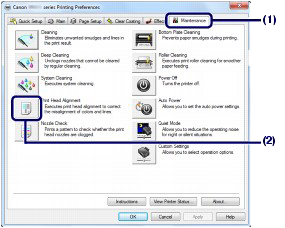
(3) Confermare il messaggio, quindi fare clic su Allinea testina di stampa (Align Print Head).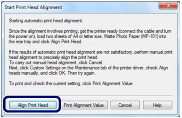
Verranno stampati i fogli con l'allineamento della testina di stampa e la posizione della testina di stampa verrà regolata automaticamente.
Non effettuare altre operazioni finché la stampa dei fogli con l'allineamento della testina di stampa non sarà completata. Il completamento dell'operazione richiede da 9 a 10 minuti.
REFERENCE
- Se la regolazione automatica della posizione della testina di stampa non riesce, l'indicatore di allarme (alarm) lampeggia. Vedere "Undici lampeggiamenti:" in [ L'indicatore di allarme lampeggia in arancione ].
- Se i risultati di stampa continuano a essere insoddisfacenti anche dopo aver regolato la posizione della testina come descritto sopra, regolarla manualmente. Fare riferimento a [ Allineamento manuale della testina di stampa ] in questa pagina Web.

1. Assicurarsi che la stampante sia accesa.
2. Caricare due fogli di Carta Fotografica Opaca Canon MP-101 in formato A4 o Letter, in dotazione, nel vassoio posteriore.
Caricare la carta con il lato di stampa (il lato più chiaro) rivolto verso di sé nel vassoio posteriore.
IMPORTANT
- Non è possibile utilizzare il vassoio di alimentazione manuale per allineare automaticamente la testina di stampa. Caricare la carta nel vassoio posteriore.
3. Aprire delicatamente il vassoio di uscita della carta ed estendere la relativa l'estensione.
IMPORTANT
- Se il coperchio interno è aperto, chiuderlo.
* A seconda del paese o della regione di acquisto, il coperchio interno potrebbe non essere presente.
4. Aprire Canon IJ Printer Utility.
5. Regolare la posizione della testina di stampa.
(1) Selezionare Stampa di prova (Test Print) dal menu di scelta rapida.
(2) Fare clic su Allineamento testina di stampa (Print Head Alignment).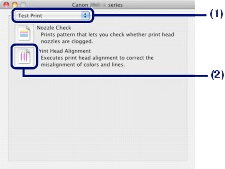
(3) Confermare il messaggio, quindi fare clic su Allinea testina di stampa (Align Print Head).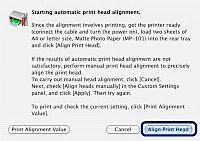
Verranno stampati i fogli con l'allineamento della testina di stampa e la posizione della testina di stampa verrà regolata automaticamente.
Non effettuare altre operazioni finché la stampa dei fogli con l'allineamento della testina di stampa non sarà completata. Il completamento dell'operazione richiede da 9 a 10 minuti.
REFERENCE
- Se la regolazione automatica della posizione della testina di stampa non riesce, l'indicatore di allarme (alarm) lampeggia. Vedere "Undici lampeggiamenti:" in [ L'indicatore di allarme lampeggia in arancione ].
- Se i risultati di stampa continuano a essere insoddisfacenti anche dopo aver regolato la posizione della testina come descritto sopra, regolarla manualmente. Fare riferimento a [ Allineamento manuale della testina di stampa ] in questa pagina Web.
Allineamento manuale della testina di stampa
In questa sezione viene descritto come allineare manualmente la testina di stampa.Se il risultato dell'allineamento automatico della testina di stampa non è soddisfacente, attenersi alla procedura riportata di seguito per eseguire l'allineamento manuale e allineare con precisione la testina di stampa.
Per ulteriori informazioni sull'esecuzione dell'allineamento automatico della testina di stampa consultare [ Allineamento automatico della testina di stampa ] in questa pagina Web.
REFERENCE
- Chiudere il coperchio interno se è aperto.
* A seconda del paese o della regione di acquisto, il coperchio interno potrebbe non essere presente.

1. Verificare che la stampante sia accesa.
2. Caricare tre fogli di Carta Fotografica Opaca Canon MP-101 in formato A4 o Letter nel vassoio posteriore con il lato di stampa (lato più bianco) rivolto verso l'ALTO.
IMPORTANT
- Per l'allineamento manuale della testina di stampa, caricare sempre fogli di Carta Fotografica Opaca Canon MP-101.
REFERENCE
- Assicurarsi di caricare la carta nel vassoio posteriore. Il vassoio di alimentazione manuale non può essere utilizzato per l'allineamento della testina di stampa.
3. Aprire il vassoio di uscita della carta ed estendere la relativa estensione.
4. Stampare il motivo.
(1) Aprire la finestra delle impostazioni del driver della stampante.
(2) Fare clic sulla scheda Manutenzione (Maintenance), quindi su Impostazioni personalizzate (Custom Settings).
(3) Selezionare la casella di controllo Allinea testine di stampa manualmente (Align heads manually), quindi fare clic su OK.
(4) Confermare il messaggio visualizzato, quindi fare clic su OK.
(5) Nella scheda Manutenzione (Maintenance) fare clic su Allineamento testina di stampa (Print Head Alignment).
(6) Confermare il messaggio visualizzato, quindi fare clic su Allinea testina di stampa (Align Print Head).
IMPORTANT
- Non aprire il coperchio superiore in fase di stampa.
REFERENCE
- Per verificare l'impostazione corrente, fare clic su Stampa valore allineamento (Print Alignment Value) e stampare il test.
(7) Dopo la stampa del motivo, fare clic su Sì (Yes).
Viene visualizzata la finestra di dialogo per l'immissione di un valore di allineamento della testina di stampa.
5. Osservare la prima stampa e regolare la posizione della testina di stampa.
(1) Controllare i motivi stampati e selezionare il numero del motivo nella colonna A con le striature verticali meno evidenti.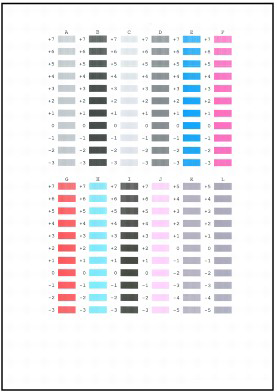
REFERENCE
- Se risulta difficile individuare il motivo migliore, scegliere l'impostazione che produce le striature bianche verticali meno evidenti.
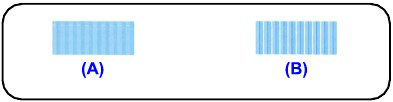
(A) Striature bianche verticali meno evidenti
(B) Striature bianche verticali più evidenti
(2) Ripetere la procedura finché non saranno stati specificati i numeri di motivo per la colonna L, quindi fare clic su OK.
(3) Confermare il messaggio visualizzato, quindi fare clic su OK.
Viene stampato il secondo motivo.
IMPORTANT
- Non aprire il coperchio superiore in fase di stampa.
6. Osservare la seconda stampa e regolare la posizione della testina di stampa.
(1) Controllare i motivi stampati e selezionare il numero del motivo nella colonna M con le striature verticali meno evidenti.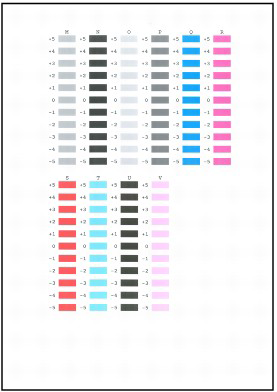
REFERENCE
- Se risulta difficile individuare il motivo migliore, scegliere l'impostazione che produce le striature bianche verticali meno evidenti.
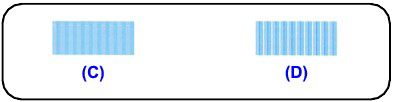
(C) Striature bianche verticali meno evidenti
(D) Striature bianche verticali più evidenti
(2) Ripetere la procedura finché non saranno stati specificati i numeri di motivo per la colonna V, quindi fare clic su OK.
(3) Confermare il messaggio visualizzato, quindi fare clic su OK.
Viene stampato il terzo motivo.
IMPORTANT
- Non aprire il coperchio superiore in fase di stampa.
7. Osservare la terza stampa e regolare la posizione della testina di stampa.
(1) Controllare i motivi stampati e selezionare il numero del motivo nella colonna W con le striature verticali meno evidenti.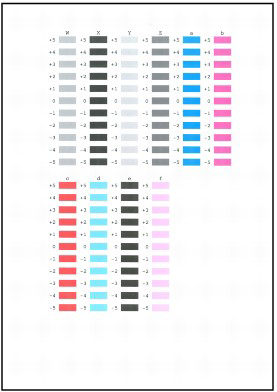
REFERENCE
- Se risulta difficile individuare il motivo migliore, scegliere l'impostazione che produce le striature bianche verticali meno evidenti.
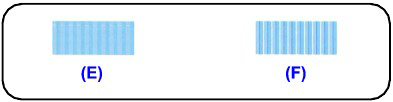
(E) Striature bianche verticali meno evidenti
(F) Striature bianche verticali più evidenti
(2) Ripetere la procedura finché non saranno stati specificati i numeri di motivo per la colonna f, quindi fare clic su OK.
(3) Confermare il messaggio visualizzato, quindi fare clic su OK.
L'allineamento manuale della testina di stampa è completato
REFERENCE
- Dopo avere eseguito la procedura descritta sopra, potrebbe venire visualizzato un messaggio in cui si richiede di completare l'allineamento. In questo caso, caricare un foglio di Carta Fotografica Opaca Canon MP-101, quindi fare clic su OK. Viene stampato un motivo* e l'allineamento della testina di stampa viene completato.
* Alcune parti del motivo risultano sbiadite.

1. Verificare che la stampante sia accesa.
2. Caricare tre fogli di Carta Fotografica Opaca Canon MP-101 in formato A4 o Letter nel vassoio posteriore con il lato di stampa (lato più bianco) rivolto verso l'ALTO.
IMPORTANT
- Per l'allineamento manuale della testina di stampa, caricare sempre fogli di Carta Fotografica Opaca Canon MP-101.
REFERENCE
- Assicurarsi di caricare la carta nel vassoio posteriore. Il vassoio di alimentazione manuale non può essere utilizzato per l'allineamento della testina di stampa.
3. Aprire il vassoio di uscita della carta ed estendere la relativa estensione.
4.Stampare il motivo.
(1) Aprire la finestra di dialogo Canon IJ Printer Utility.
(2) Selezionare Impostazioni personalizzate (Custom Settings) nel menu di scelta rapida.
(3) Selezionare la casella di controllo Allinea testine di stampa manualmente (Align heads manually), quindi fare clic su Applica (Apply).
(4) Confermare il messaggio visualizzato, quindi fare clic su OK.
(5) Selezionare Stampa di prova (Test Print) dal menu di scelta rapida.
(6) Fare clic su Allineamento testina di stampa (Print Head Alignment).
(7) Confermare il messaggio visualizzato, quindi fare clic su Allinea testina di stampa (Align Print Head).
Viene visualizzata la finestra di dialogo per l'immissione di un valore di allineamento della testina di stampa.
IMPORTANT
- Non aprire il coperchio superiore in fase di stampa.
REFERENCE
- Per verificare l'impostazione corrente, fare clic su Stampa valore allineamento (Print Alignment Value) e stampare il test.
5. Osservare la prima stampa e regolare la posizione della testina di stampa.
(1) Controllare i motivi stampati e selezionare il numero del motivo nella colonna A con le striature verticali meno evidenti.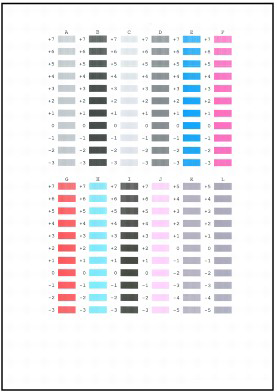
REFERENCE
- Se risulta difficile individuare il motivo migliore, scegliere l'impostazione che produce le striature bianche verticali meno evidenti.
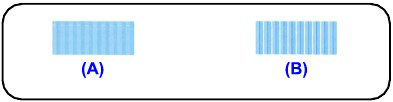
(A) Striature bianche verticali meno evidenti
(B) Striature bianche verticali più evidenti
(2) Ripetere la procedura finché non saranno stati specificati i numeri di motivo per la colonna L, quindi fare clic su Invia (Send).
(3) Confermare il messaggio visualizzato, quindi fare clic su OK.
Viene stampato il secondo motivo.
IMPORTANT
- Non aprire il coperchio superiore in fase di stampa.
6. Osservare la seconda stampa e regolare la posizione della testina di stampa.
(1) Controllare i motivi stampati e selezionare il numero del motivo nella colonna M con le striature verticali meno evidenti.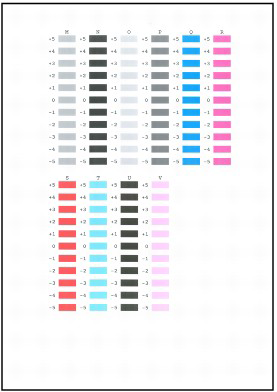
REFERENCE
- Se risulta difficile individuare il motivo migliore, scegliere l'impostazione che produce le striature bianche verticali meno evidenti.
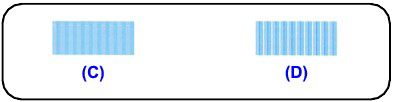
(C) Striature bianche verticali meno evidenti
(D) Striature bianche verticali più evidenti
(2) Ripetere la procedura finché non saranno stati specificati i numeri di motivo per la colonna V, quindi fare clic su Invia (Send).
(3) Confermare il messaggio visualizzato, quindi fare clic su OK.
Viene stampato il terzo motivo.
IMPORTANT
- Non aprire il coperchio superiore in fase di stampa.
7. Osservare la terza stampa e regolare la posizione della testina di stampa.
(1) Controllare i motivi stampati e selezionare il numero del motivo nella colonna W con le striature verticali meno evidenti.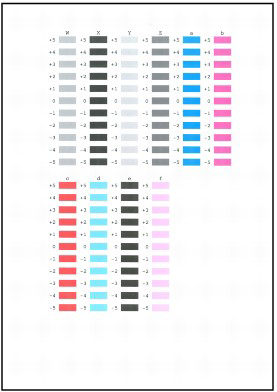
REFERENCE
- Se risulta difficile individuare il motivo migliore, scegliere l'impostazione che produce le striature bianche verticali meno evidenti.
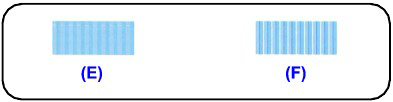
(E) Striature bianche verticali meno evidenti
(F) Striature bianche verticali più evidenti
(2) Ripetere la procedura finché non saranno stati specificati i numeri di motivo per la colonna f, quindi fare clic su Invia (Send).
L'allineamento manuale della testina di stampa è completato.
REFERENCE
- Dopo avere eseguito la procedura descritta sopra, potrebbe venire visualizzato un messaggio in cui si richiede di completare l'allineamento. In questo caso, caricare un foglio di Carta Fotografica Opaca Canon MP-101, quindi fare clic su OK. Viene stampato un motivo* e l'allineamento della testina di stampa viene completato.
* Alcune parti del motivo risultano sbiadite.
Modelli interessati
- PIXMA PRO-1